タスク設定でのテスト タイプの指定 -インスタント仮想マシン
テスト タイプとしてインスタント仮想マシン(IVM)を選択すると、復旧ポイントから仮想マシンを開始し、必要に応じてカスタム スクリプトを実行できます。VM が正常に起動して、ユーザ指定の期間内に検証スクリプトが正常な結果を返す場合、復旧ポイントは正常な状態であると見なされます。
注: テスト タイプとして[インスタント仮想ディスク]を選択している場合、この手順は必要ありません。
[VMware vSphere]および[Microsoft Hyper-V]から[ハイパーバイザの種類]を選択し、プロキシ設定および VM の設定の詳細を入力して、IVM のタスク設定を指定できます。
以下の手順に従います。
- テスト タイプとして[インスタント仮想マシン]を選択します。
- ハイパーバイザ オプションのいずれかを選択し、関連する詳細を入力します。
- 以下のいずれかのオプションを実行して、vCenter/ESX(i) Server を指定します。
- VMware ノードをコンソール内の選択されたサイトにすでに追加している場合は、ノードを[vCenter ESX(i) Server]ドロップダウン リストから選択します。
- VMware ノードを追加していない場合は、[追加]をクリックします。
- [VM デスティネーションの指定]ダイアログ ボックスが表示されます。
- 仮想マシンの詳細を指定し、[OK]をクリックします。
- すべての ESX(i) またはリソース プールが[VM の場所]ページの中央のペインに表示されます。
- ESX(i)、クラスタ、リソース プール、または仮想アプリから、場所としていずれかのオプションを選択します。
- VMware vSphere マシンが指定されました。
- 注: ソース タスクがエージェント ベースの Linux バックアップ/レプリケーションまたはホスト ベースのエージェントレス バックアップ/レプリケーションの場合、ESX(i) サーバのデータ ストアを指定します。
- Microsoft Hyper-V の指定
- 以下のいずれかのオプションを実行して、Microsoft Hyper-V を指定します。
- Hyper-V ノードをコンソール内の選択されたサイトにすでに追加している場合は、ノードを[Hyper-V Server/クラスタ]ドロップダウン リストから選択します。
- Hyper-V ノードを追加していない場合は、[追加]をクリックします。
- [VM デスティネーションの指定]ダイアログ ボックスが表示されます。
- 注: ローカルの組み込みでない管理者アカウントを使用して Hyper-V インスタント VM に接続する場合は、リモート UAC が無効になっている必要があります。組み込みでない管理者に対してリモート UAC を無効にする方法の詳細については、「組み込みでない管理者に対してリモート UAC を無効にする方法」を参照してください。
- Hyper-V サーバの詳細を指定し、[OK]をクリックします。
- Hyper-V 仮想マシンが指定されました。
- Nutanix AHV の指定
- これは Linux VM のサポート専用です。詳細については、「Linux ノードの Nutanix AHV でのインスタント仮想マシンの保護」を参照してください。
- 以下のいずれかのオプションを実行して、[プロキシ サーバ]を指定します。
- プロキシ ノードをコンソール内の選択されたサイトにすでに追加している場合は、ノードを[プロキシ サーバ]ドロップダウン リストから選択します。
- プロキシ ノードを追加していない場合は、[追加]をクリックします。
- [アシュアード リカバリのプロキシ サーバの追加]ダイアログ ボックスが開きます。
- Windows プロキシ サーバの場合
-
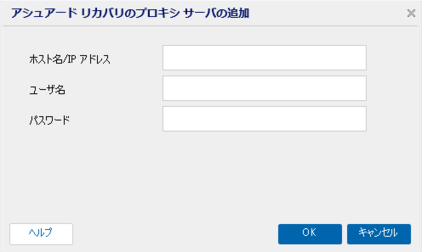
- Linux プロキシ サーバの場合
-
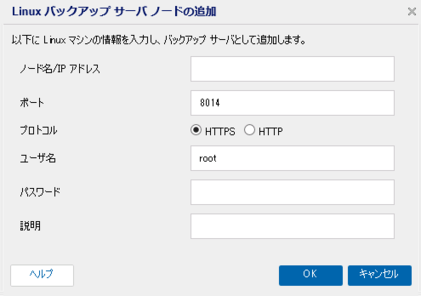
- プロキシ サーバの詳細を指定します。
- [OK]をクリックします。
- ノードが[利用可能なノード]領域に表示されます。
- 注:
- プロキシ サーバは、ハイパーバイザが VMware vSphere である場合にのみ選択する必要があります。
- ハイパーバイザが VMware vSphere の場合、復旧ポイント サーバに Windows ネットワーク ファイル システム(NFS)の役割がインストールされている必要があります。インスタント VM プロセスでは、NFS が自動的にインストールされます。ネットワーク ファイル システムを手動でインストールするには、「ネットワーク ファイル システムを Windows Server に手動でインストールする方法」を参照してください。
- プランに含まれている選択したノードの種類に基づいて、プロキシ サーバを選択します。たとえば、Windows ノードの場合は Windows プロキシ サーバを、Linux ノードの場合は Linux プロキシ サーバを選択します。
- (オプション)以下の手順を実行して、アシュアード リカバリ ゲートウェイ設定を指定します。
- 注: Linux にのみ適用されます。
- DHCP 設定を使用するか、または IP アドレス、マスク、およびデフォルト ゲートウェイを手動で指定します。
- ドロップダウン リストから仮想ネットワークを選択します。
- 注: アシュアード リカバリ テストのソースが、エージェント ベースの Linux バックアップ/レプリケーションまたはホスト ベースのエージェントレス バックアップ/レプリケーションの場合にのみ、ゲートウェイ設定が必要です。
- アシュアード リカバリの[VM 設定]の詳細を指定します。
注: ソース タスクがエージェント ベースの Linux バックアップ/レプリケーションの場合、インスタント仮想マシン オプションは、サポートされるテストの種類のみになります。
VMware vSphere
注: AR タスク設定が IVM から vSphere である場合、必要な VMware ライセンスは、インスタント VM 機能が必要とする機能に似ています。
VM 名プレフィックス
VM 名プレフィックスを指定します。プレフィックスの付いたソース ノードの名前は、インスタント VM のデフォルト名です。特殊文字は使用できません(‘@’、‘\’ など)。
デフォルト値: UDPARVM_
VM ファイル フォルダ
プロキシ サーバ上のアシュアード リカバリ VM のフォルダの場所を指定します。プロキシ サーバのボリューム情報を参照できます。
CPU 数
アシュアード リカバリ VM に必要な CPU の数を指定します。
メモリ サイズ
アシュアード リカバリ VM に必要なメモリのサイズを指定します。
ネットワーク設定
アシュアード リカバリ VM のネットワーク設定を指定します。"アシュアード リカバリ VM をネットワークに接続" するかしないかを選択できます。アシュアード リカバリ VM に対して DHCP 設定を使用することも、バックアップ セッションからの TCP/IP 設定を使用することもできます。
アダプタの種類
アシュアード リカバリ VM でのアダプタの種類を指定します。使用できるアダプタの種類はハイパーバイザに応じて変わる可能性があります。